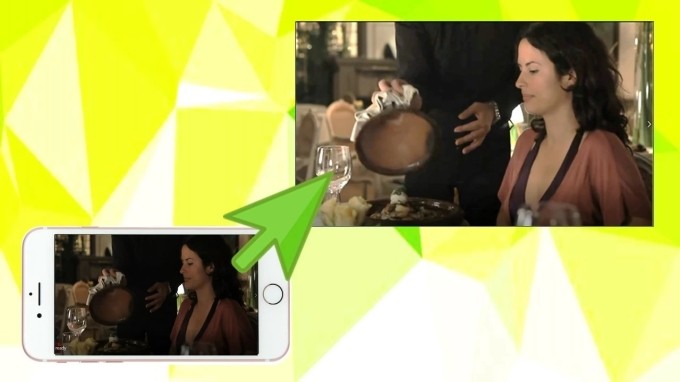
Ich leibe es, Videos auf meinem iPhone aufzunehmen und zu speichern, um dann eine Kollage zu erstellen. Aber ich habe jetzt bemerkt, dass viele Videos dunkel sind und Schatten haben. Gibt es eine App, mit der ich Videos auf iPhone heller machen kann?
Hallo, na klar gibt es Apps im App Store, die es dir ermögliche, dein Video aufzuhellen. Diese Apps sind hilfreich beim Aufhellen aber auch beim Bearbeiten deiner Videos. In diesem Artikel haben wir die besten Apps zusammengefasst, mit denen du Videos auf iPhone aufhellen kannst.
Top 3 Video Bearbeitungsapps für iPhone
BeeCut
Die erste App, die dir dabei helfen kann, Videos auf iPhone heller zu machen ist BeeCut. Diese unglaubliche App, hat viele Bearbeitungsfunktionen, sodass du dein Video erstellen und bearbeiten kannst. So hat es zum Beispiel Filter, Effekte, Aufteilen, Geschwindigkeit, Umkehren, Drehen und Schneiden, um die App noch persönlicher und spannder zu machen. Diese App funktioniert sowohl auf dem iPhone als auch auf dem Computer. Hier findest du die Anleitung, um diese App zu benutzen und dein Video heller zu machen.- Lade die App zuerst einmal aus dem App Store herunter.
- In der Benutzeroberfläche siehst du eine Schere und ein Plus Symbol. Tippe auf eines der beiden, um dein Video in das Programm zu laden.
- Tippe dann auf die Zeitleiste und dann auf “Anpassen” im Menü.
- Passe nun deine Einstellungen so an, bis du zufrieden bist und setze dann einen Haken unten rechts in den Kasten.
- Sobald du fertig bist, kannst du auf “Exportieren” klicken und schon wird dein aufgehelltes Video gespeichert.
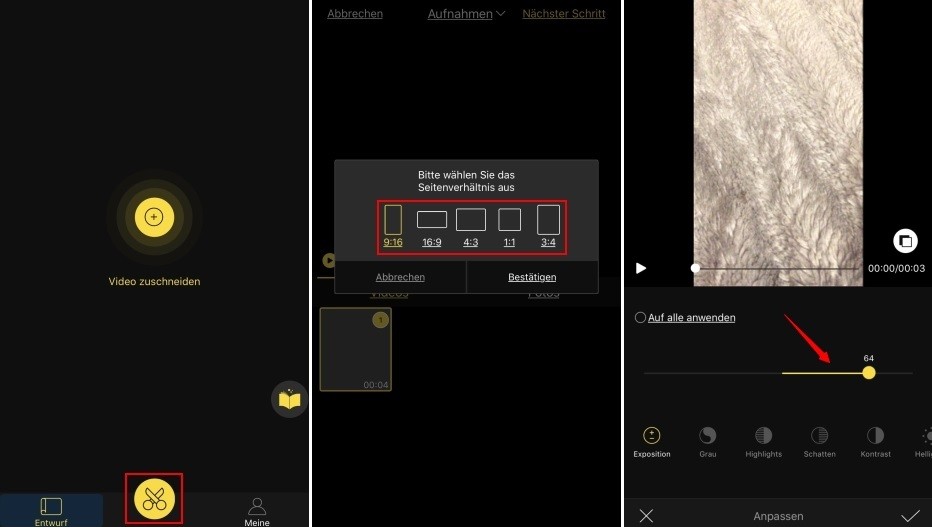
Magisto
Das nächste Tool, das wir hier vorstellen ist Magisto. Dieses Tool wird immer beliebter, da es viele Funktionen hat außer dem Aufhellen von Videos auf iOS. Es bietet dieselbe Erfahrung wie beim Bearbeiten auf dem Computer. Probiere mal diese geniale App aus, sodass du schnell lernst wie man Videos auf iPhone heller machen kann.- Lade die Magisto App zuerst einmal aus dem App Store herunter.
- Jetzt kannst du die App ausführen und dein Video bearbeiten, indem du ein Konto erstellst, oder dich mit einem existierenden Konto einloggst.
- Sobald das Video hochgeladen ist, kannst du ein Thema aussuchen, das dir gefällt und natürlich die Helligkeit anpassen. Wenn du willst, kannst du auch Hintergrundmusik hinzufügen.
- Dein Video wird jetzt in deinem Magisto Konto gespeichert.
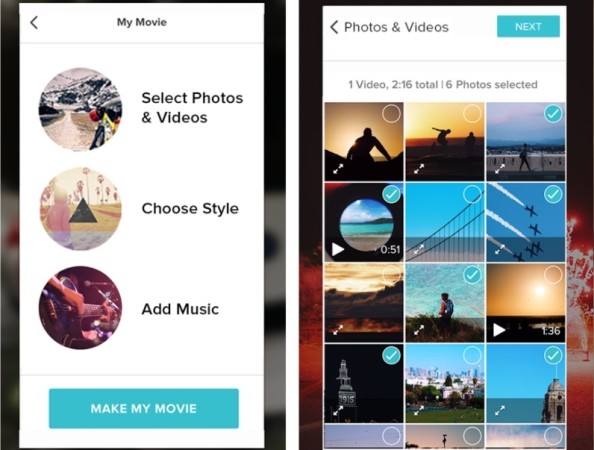
Ultralight – Photo Editor
Das letzte Tool auf unserer Liste, mit dem du Videos auf iPhone heller machen kannst ist Ultralight – Photo Editor. Dieses leistungsstarke Tool hat eine sehr einfache Benutzeroberfläche, mit ganz vielen Funktionen, sodass du Videos und Fotos bearbeiten kannst. Es erlaubt es dir deine Videos und Fotos in hoher Auflösung zu bearbeiten und dann zu speichern. Du kannst deine fertigen Videos dann problemlos auf verschiedenen sozialen Medien teilen. Folge einfach diesen Schritten hier.- Lade die App aus dem App Store herunter und installiere sie.
- Füfre die App jetzt aus und wähle das Video aus, das du aufhellen willst.
- Navigiere dann zum “Bearbeiten” Tab, um deine Helligkeit anzupassen.
- Sobald du fertig bist kannst du dein Video speichern und bestimmen, wo du es speichern oder hinkopieren willst. Du kannst dein Original Video speichern und das neue auch auf sozialen Medien teilen.
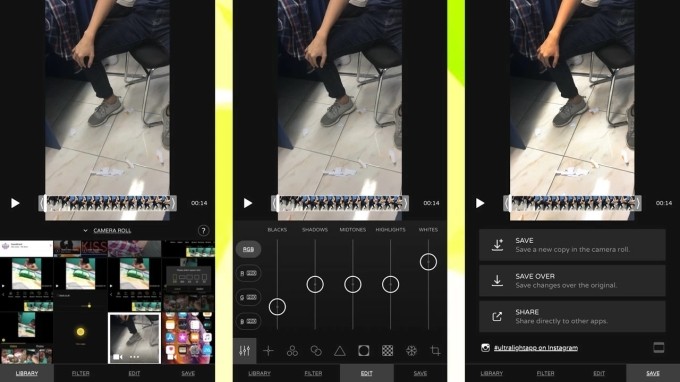
Einen Kommentar schreiben